Comment prendre une photo avec les fenêtres d'applications 10 de la caméra
La plupart des tablettes, ordinateurs portables et certains ordinateurs de bureau venir avec des caméras intégrées, parfois appelés webcams. Vous pouvez utiliser l'application de l'appareil photo de Windows 10 pour prendre une photo rapide de headshot pour l'utiliser comme un compte photo sur votre ordinateur, Facebook ou d'autres sites Web.
Pour prendre une photo grâce à la caméra de votre ordinateur avec l'application Appareil photo, suivez ces étapes:
Dans le menu Démarrer, cliquez sur le carreau de la caméra pour ouvrir l'application.

Si l'application demande la permission d'utiliser votre caméra et le microphone ou l'emplacement, décider de cliquer sur Oui ou Non
Par mesure de sécurité, Windows vous demande la permission de tourner sur votre appareil photo. Qui aide à prévenir applications sournois de l'espionnage sur vous à votre insu. Si vous utilisez l'application appareil photo, puis cliquez sur le bouton Oui pour lui donner la permission.
Le programme peut également demander la permission pour votre emplacement pour estampiller votre photo avec son information de localisation. Cela est pratique d'avoir lorsque vous voyagez, mais il peut être une invasion de la vie privée quand à votre maison ou celle d'un ami.
Après vous accordez à l'approbation, l'écran de l'ordinateur se transforme en un viseur géant, vous montrant exactement ce que voit la caméra: votre visage.
Si votre ordinateur ou votre tablette comprend deux caméras (habituellement une à l'avant et un à l'arrière), vous pouvez basculer entre eux en cliquant sur l'icône de changement de caméra, montré ici.
Choisir les options de votre appareil photo, puis cliquez sur l'icône de l'appareil photo pour une photo ou l'icône de la vidéo pour un film.
Cliquez sur l'icône de l'appareil photo pour prendre une photo ou cliquez sur l'icône de la vidéo pour commencer l'enregistrement d'un film. (Cliquez sur l'icône de la vidéo à nouveau pour arrêter l'enregistrement.)
L'application de la caméra enregistre toutes vos photos et vidéos happé dans un dossier appelé Pellicule dans votre dossier Images. Toutefois, si vous choisissez d'utiliser onedrive lors de la création de votre compte Microsoft, votre intégré dans les photos de l'appareil photo est également sauvegardé sur onedrive.
A propos Auteur
 Comment passer d'une caméra sur votre tablette Android
Comment passer d'une caméra sur votre tablette Android Vous pouvez faire plus avec l'appareil photo de face de la tablette Android que de prendre ces coups de selfie infâmes. Quoi de plus exactement vous pouvez faire est difficile de mettre le doigt sur le moment, mais la clé est d'être en mesure de…
 4 étapes faciles pour utiliser l'appareil photo de l'iPhone
4 étapes faciles pour utiliser l'appareil photo de l'iPhone Votre iPhone prend des photos, en utilisant l'icône de l'application de la caméra sur l'écran d'accueil. L'icône de l'appareil photo est positionné sur la rangée supérieure d'icônes sur votre iPhone, tout le chemin à droite et à côté de…
 Comment utiliser les modes de panorama et de photo-sphère sur la tablette Nexus 7
Comment utiliser les modes de panorama et de photo-sphère sur la tablette Nexus 7 L'application Appareil photo sur la tablette Nexus 7 dispose de deux modes de fantaisie, toujours-shot: Panorama et Photo Sphere. Les deux vous permettent de capturer le monde autour de vous d'une manière unique.Le Panorama est un plan large. Pour…
 Comment prendre une photo avec votre Samsung Galaxy S 5
Comment prendre une photo avec votre Samsung Galaxy S 5 Avant que vous pouvez prendre une photo, vous devez ouvrir l'application Appareil photo sur le Samsung Galaxy S 5. Le plus simple est de simplement accéder à l'application de l'appareil photo à partir de la liste des applications. Il suffit de…
 Prenez le selfie rapide de l'ouest sur votre galaxie S6
Prenez le selfie rapide de l'ouest sur votre galaxie S6 Votre Samsung Galaxy S6 prendra la selfie le plus rapide de tout téléphone sur le marché. Il vous donnera également une grande image et il est vraiment facile à faire. Voici les étapes:Appuyez deux fois sur le bouton Home.Ceci nous amène à…
 Comment prendre des photos et de la vidéo avec le feu téléphone caméra app
Comment prendre des photos et de la vidéo avec le feu téléphone caméra app Un snob de l'appareil photo vous dire que pas de caméra a un vrai sonnerie. Les téléphones ne font pas les meilleurs appareils photo. Peu importe, votre téléphone possède un appareil photo incendie. Il peut capturer deux images fixes et…
 Notions de base de l'application appareil photo sur un téléphone Android
Notions de base de l'application appareil photo sur un téléphone Android Un snob de l'appareil photo vous dire que pas de caméra a un vrai sonnerie. Tu sais quoi? Il est exact: Téléphones ne font pas les meilleurs appareils photo. Peu importe, votre téléphone Android a un appareil photo. Il peut capturer deux images…
 Comment enregistrer une vidéo avec un téléphone Android
Comment enregistrer une vidéo avec un téléphone Android Pour capturer des images en mouvement, ou de la vidéo, avec votre téléphone Android, changer le mode de la caméra dans l'application Appareil photo à l'enregistrement vidéo. La même icône est utilisée pour basculer entre les images fixes et…
 Comment prendre des photos avec l'appareil photo de l'iPad
Comment prendre des photos avec l'appareil photo de l'iPad Lorsque vous utilisez un appareil photo iPad, vous pouvez basculer entre une caméra standard et une caméra vidéo, et de choisir d'utiliser la caméra frontale ou arrière. Pour travailler avec la caméra standard pour prendre des photos,…
 Comment prendre des photos avec votre iPad 2
Comment prendre des photos avec votre iPad 2 L'iPad 2 est livré avec deux caméras qui vous permettent de capturer de la vidéo et des photos. Et parce que d'une caméra est face à l'avant et l'autre est orienté vers l'arrière, vous pouvez basculer entre eux pour capturer des images de…
 Pour les aînés: prendre des photos avec les caméras de l'iPad 2
Pour les aînés: prendre des photos avec les caméras de l'iPad 2 Vous pouvez prendre des photos avec les caméras sur votre iPad 2, et de les visualiser en utilisant son écran magnifique. Photos prises avec l'iPad peuvent être affichées une par une, regroupées dans un album, ou dans un diaporama qui affiche…
 IPhone 4S caméra bases pour les personnes âgées
IPhone 4S caméra bases pour les personnes âgées iPhone 4S dispose caméras avant et arrière face. Vous pouvez utiliser les caméras pour prendre des photos ou filmer des vidéos. Jetez un coup d'œil rapide à votre appareil photo en tapotant l'icône de l'application de la caméra sur l'écran…
 Installation pilote de votre appareil photo numérique sur votre ordinateur Windows
Installation pilote de votre appareil photo numérique sur votre ordinateur Windows Pour transférer des photos d'un appareil photo numérique à votre ordinateur, vous devez installer le pilote de l'appareil photo sur votre ordinateur. Vous pouvez installer un pilote assez facilement sur un ordinateur Windows, et ce pilote vous…
 Comment prendre et éditer des photos et des vidéos de marketing social visuels avec Instagram
Comment prendre et éditer des photos et des vidéos de marketing social visuels avec Instagram Prendre des photos est l'une des principales fonctions de Instagram. Cela est principalement ce que vous allez utiliser pour le marketing social visuel sur Instagram. Pour prendre une photo ou une vidéo en utilisant Instagram, cliquez sur l'icône…

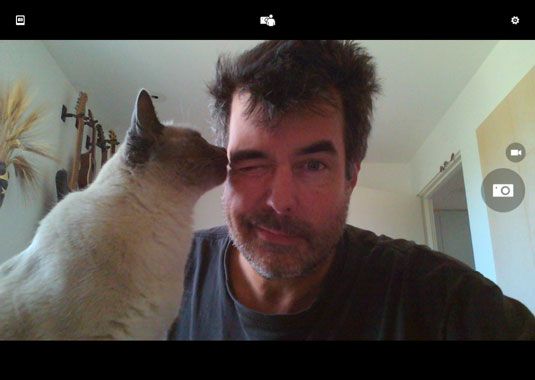 Choisir les options de votre appareil photo, puis cliquez sur l'icône de l'appareil photo pour une photo ou l'icône de la vidéo pour un film.
Choisir les options de votre appareil photo, puis cliquez sur l'icône de l'appareil photo pour une photo ou l'icône de la vidéo pour un film.





